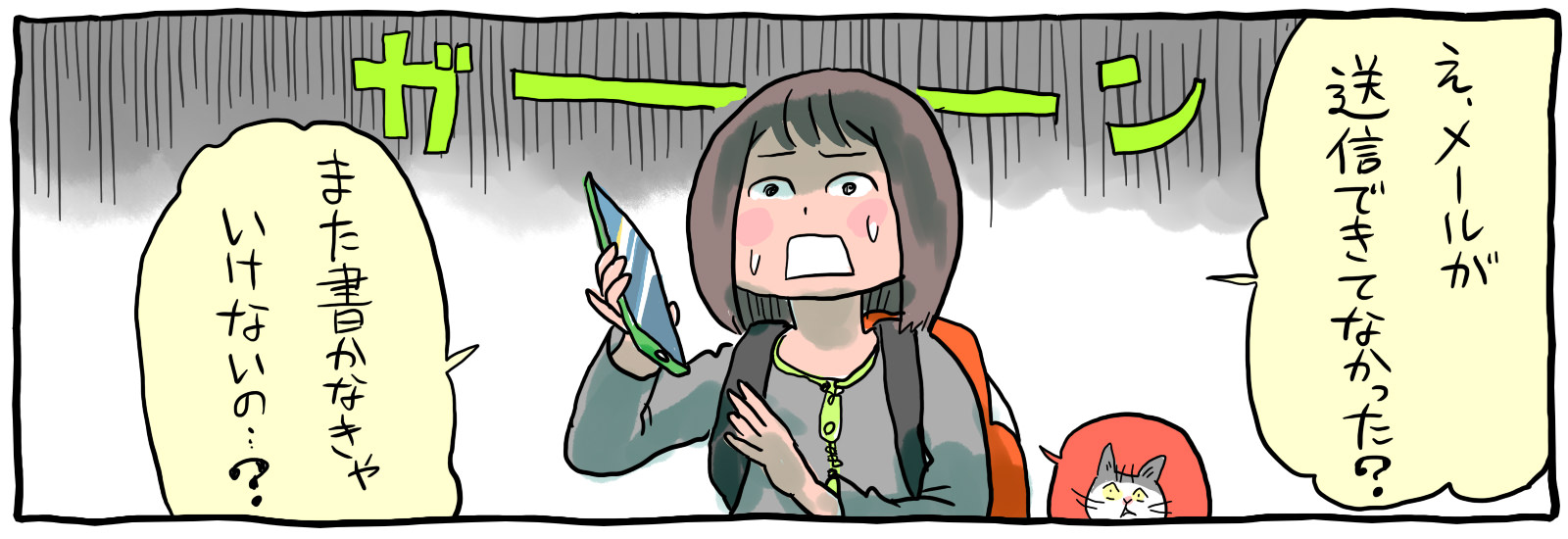メールが送信できない!iPhoneのメールトラブルを解決するためのチェックリスト9選を確認
iPhoneのメールが送信できない…。そんな時に考えられる原因と対策をご紹介します。設定の問題や、ネットワーク環境の不具合、メールアドレスが間違っているなど、iPhoneのメール送信に関する不具合は多種多様。これらの原因と対策をチェックしておきましょう。
目次
「iPhoneからメールが送信できていない!?」そんな時は以下の項目をチェックしてみましょう。考えられる原因とその対処法をいくつかご紹介します。
メールの送信失敗が疑われる時、まずチェックしたいのは「送信ボックス」です。
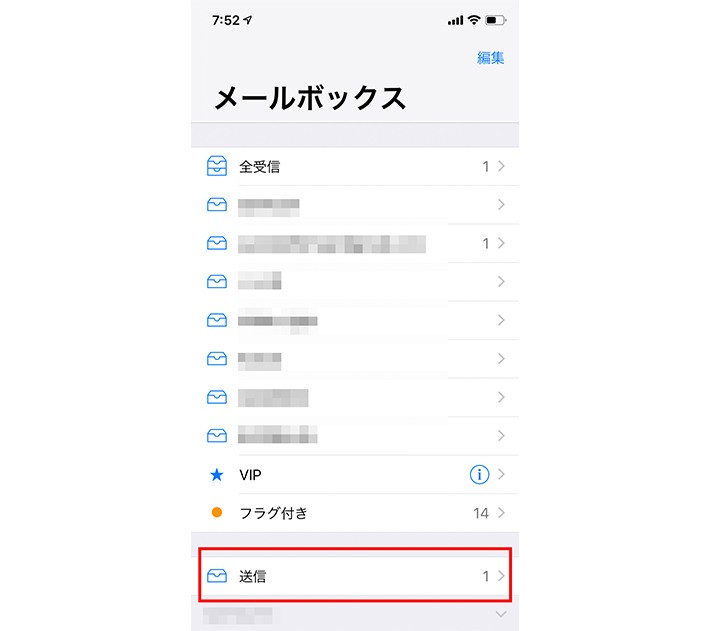
メールボックスを開き「送信」が表示されているかを確認します。この「送信」は送信中のメールや、送信が失敗したメールが格納されるボックスです、送信中、あるいは送信エラーがない場合、表示されません。
つまり、この送信ボックスが表示されていない場合、メールは正常に送信されていると言えます。
続いて確認したいのはネットワーク接続です。圏外でなくとも何らかの影響でインターネットに接続できていない場合があります。
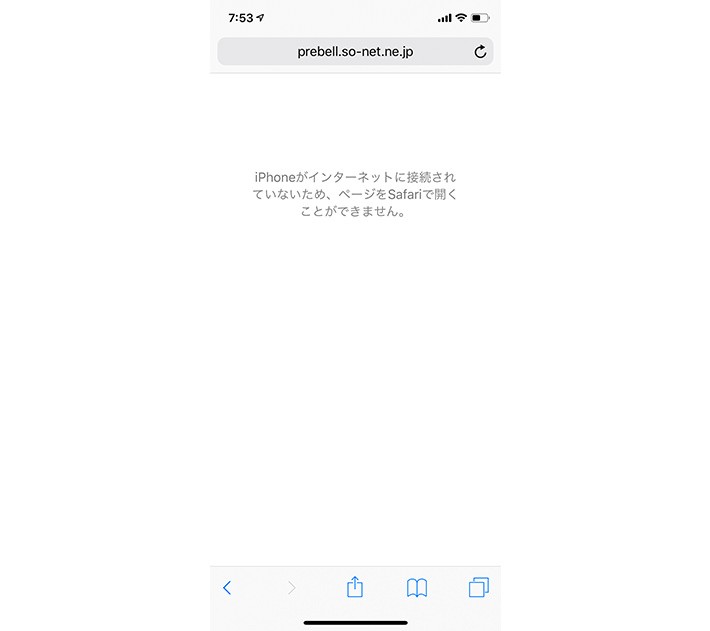
SafariなどのブラウザでWebページを開いてみましょう。上のような画面が表示された場合、インターネット接続ができていないためにメール送信ができなかったと考えられます。インターネット接続ができる環境を整えてから再度メール送信を試みてみましょう。
続いて考えられる原因はメールアカウントからログアウトしている場合や、パスワードを間違えている場合です。
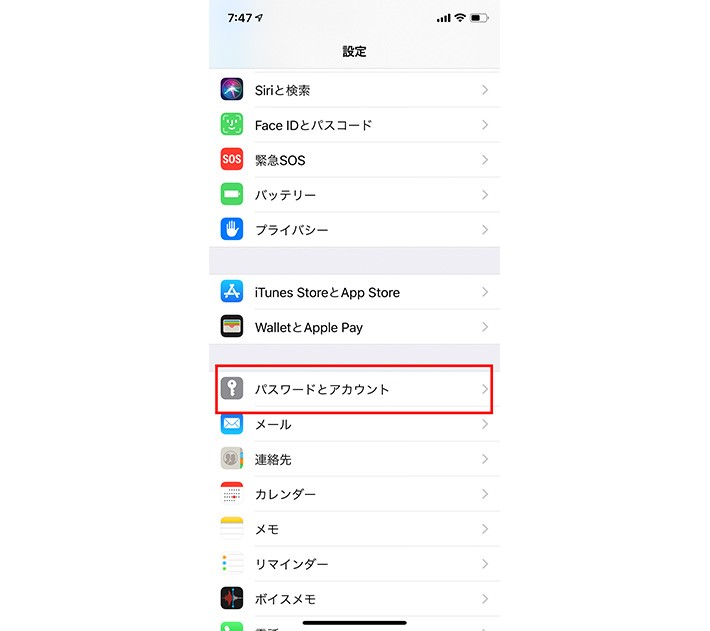
設定から「パスワードとアカウント」をタップします。
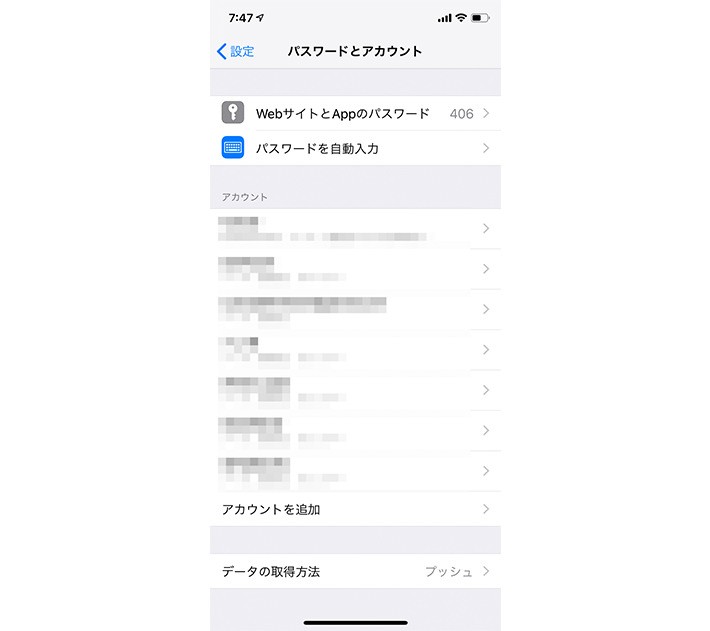
該当するアカウントをタップします。
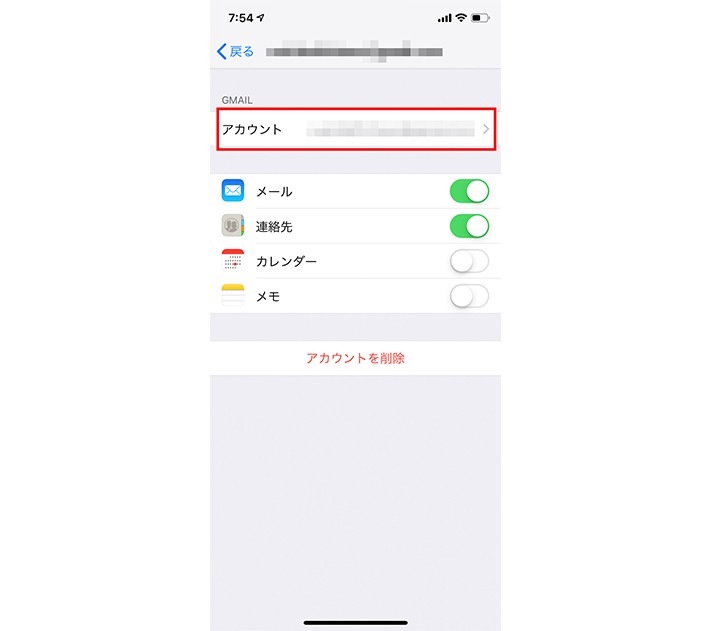
正しくログインできていることを確認します。
この画面でパスワードを求められるポップアップが表示された場合、何らかの原因でログアウトしてしまっていることが考えられます。正しいパスワードを入力し、メールの再送信を行ってみましょう。
iOSデバイスでメールアカウントを設定する場合、ほとんどのメールプロバイダでは自動的にサーバー設定が行われます。しかし、一部のサービスでは手動でサーバー設定をする必要があります。
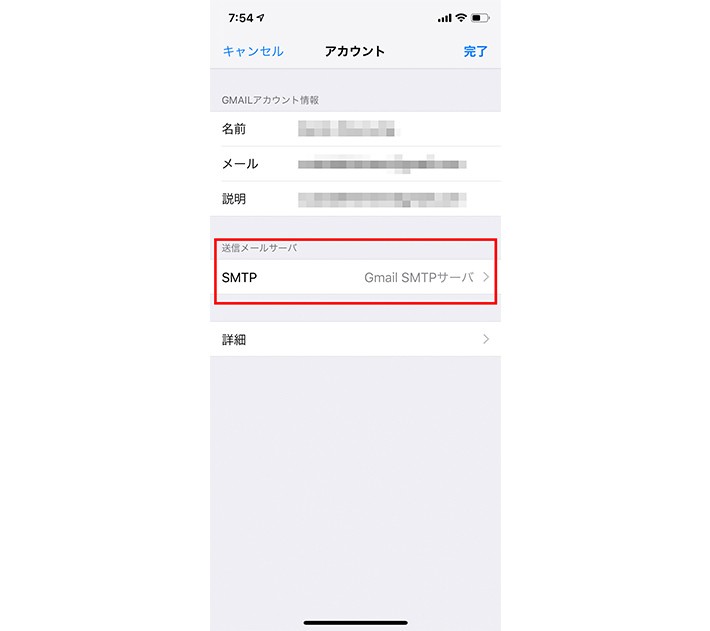
設定から「パスワードとアカウント」→「アカウント」をタップし、送信メールサーバを確認しましょう。プロバイダから送られてくるアカウント情報が記載された書類など、お使いのメールサービスの推奨設定を確認の上、実際の設定と一致させましょう。
インターネットにつながっているし、ログインパスワードも間違っていない。サーバー情報も正しい。
それでもメールが送信できない場合、送信先のメールアドレスを確認してみましょう。初歩的なところではありますがちょっとしたタイプミスや、似た文字と数字の勘違いなどがあるかもしれません。
よくあるメール送信ミスの一つが、大容量データを添付している場合です。
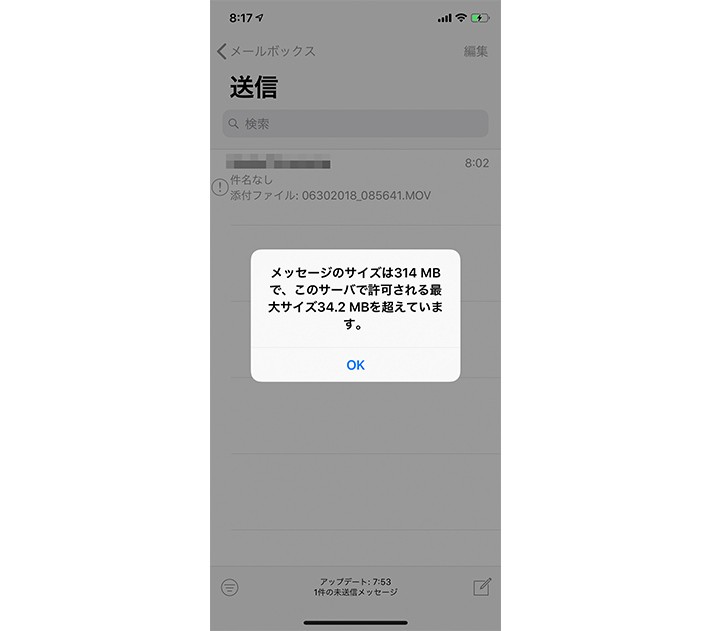
送信メールにこんなエラーが出ていたら、それは添付容量の問題です。
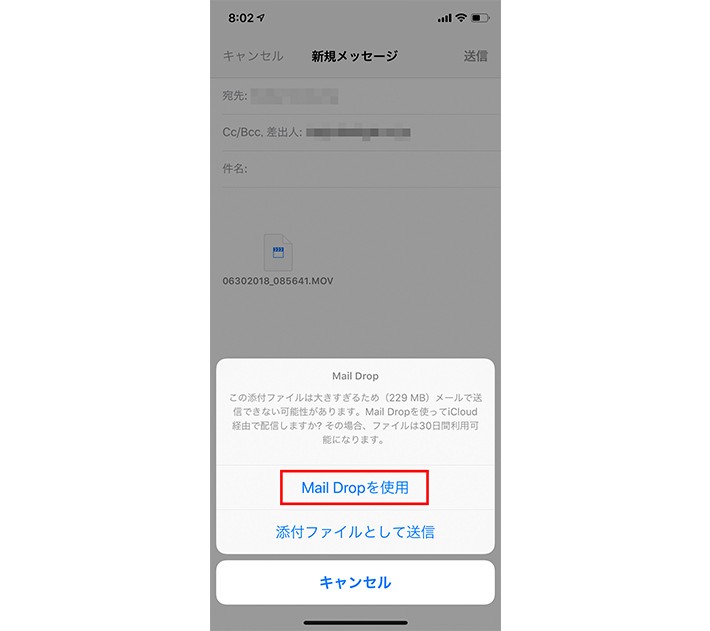
iPhoneにはiCloudを使って大容量データを送信するMail Dropという方法が用意されているので、このサービスの利用も検討してみましょう。相手がiCloudを利用していなくても問題ありません。
上記の原因に当てはまらない、または解決しない場合、以下の項目をチェックしてみましょう。
自分のメールアドレスを宛先に設定し、メールを送信してみましょう。問題なく受信できた場合、メール送信が問題なく行えていることになるため、メールアドレスの間違いや添付ファイルの容量などに問題があることが分かります。
何らかの不具合でアカウントからログアウトされてしまう場合などは、iPhoneを再起動してみましょう。これによって不具合が解消されることもあります。
キャリアやメールサービスのサイトを確認し、サービスが一時的に停止していないかを調べてみましょう。

以上、iPhoneでメールが送信できない場合の原因とその対策をいくつかご紹介しました。何が原因で送信できていないのかを判断し、それに沿った対処法を試してみるのが、基本的な対策となります。一つ一つ検証し、iPhoneで快適なメール送信を行いましょう。
また今回は「送信できていない場合」を対象としましたが、場合によっては問題なくメール送信できていても受信側の迷惑メールボックスに入っていたり、スパムフィルターに引っかかっていたりする場合もあります。合わせて確認してみましょう。
これらを試してもどうしても解決・改善しない場合、プロバイダなどメールサービス提供事業者のお客さまサポートへの質問・ご連絡をおすすめします。
【関連記事】
- AndroidからiPhoneへの乗り換えは簡単?データの移行方法と押さえておきたい注意点
- iPhoneの「iCloudの空き容量が不足」って何?バックアップできないときはこの方法で解決!
- エアドロップ(AirDrop)を利用できない!iOS・Mac OSでの13の対処法を解説
- iCloudメール使ってる?iPhoneユーザーなら知っておきたい利用方法
- パソコンのウイルス対策は必要?ウイルスの基礎と危険性、対策を徹底解説
- iCloudメール使ってる?iPhoneユーザーなら知っておきたい利用方法
- 【必見】Androidスマホでメールが送信できない!原因と解消法は?
- Gmailの使い方まとめ。基本から誤送信を防ぐ送信取消機能まで!
- 大容量データはファイル転送サービスで送付しよう!メール添付時のトラブルを一挙に解説
- 迷惑メール対策4つの方法。知っておくべき種類と対処法
- バックアップでiPhoneの機種変更や故障や紛失に備える。その注意点とは?
- AndroidからiPhoneへの乗り換えは簡単?データの移行方法と押さえておきたい注意点
- 乗り換え前にチェックしよう!iPhoneからAndroidへのデータ移行
- 【iPhone/Android共通】すぐに解決できるスマホ処理が重くなったときの対処法
- iPhoneの空き容量がなくなったときにすぐ試したい容量を増やす方法4選
- スマホの容量を写真の整理で確保する方法3選【iCloud/Googleフォト/プライムフォト】
- iPhoneの容量不足をサクッと解決。iPhone写真をPCに取り込む方法
- iPhoneで通信制限になってしまう人必見!アプリ別の通信量を確認する方法
- AirPlay使ってる? 接続のラクさがやみつきになる機能と使い方を解説
- Apple Payの基本や使い方を解説。iPhoneユーザー必見!
TEXT:PreBell編集部
イラスト:くまみね
PHOTO:Thinkstock / Getty Images
- tag
この記事を気にいったらいいね!しよう
PreBellの最新の話題をお届けします。